Configurar chat do Microsoft Teams no Dynamics 365 Sales
Habilite o chat do Teams para ajudar usuários a colaborar com eficácia em registros de vendas sem precisar sair do aplicativo.
Requisitos de licença e função
| Tipo de requisito | Você deve ter |
|---|---|
| Licença |
Mais Informações: |
| Direitos de acesso | Administrador do Sistema Mais informações: Direitos de acesso predefinidos para o Sales |
Visão geral
Como administrador, você pode configurar a capacidade dos vendedores conversarem no Microsoft Teams de dentro do aplicativo do Hub de Vendas e aplicativos personalizados. Isso ajuda com a colaboração efetiva nos registros de vendas sem precisar sair do aplicativo.
Nota
As configurações do Teams se aplicam a todos os aplicativos de envolvimento de clientes. Então, quer você habilite o recurso pelo Hub de Vendas ou por um aplicativo personalizado, ele será habilitado para todos os aplicativos de envolvimento de clientes.
Quando o recurso está habilitado, ao trabalhar nos registros de vendas, os vendedores podem iniciar um novo chat ou conectar um chat existente a um registro e, dessa forma, colaborar de modo eficiente sem alternar o contexto ou sair do aplicativo. Conectar todos os chats associados a um registro pode ajudar os vendedores a mantê-los em um só lugar. Você também pode configurar uma mensagem de introdução opcional que os vendedores podem usar para fornecer mais contexto ao colaborar no Teams.
Habilitar ou desabilitar o chat do Teams
No aplicativo Hub de Vendas, Select Alterar área
 no canto inferior esquerdo e, em seguida, Select Configurações do aplicativo.
no canto inferior esquerdo e, em seguida, Select Configurações do aplicativo.Em Configurações Gerais, selecione Chat e colaboração.
Ative a alternância de Ativar chats do Microsoft Teams no Dynamics 365.
Selecione uma destas opções:
- Ativar para todos os aplicativos do Dynamics 365 – Habilita o chat do Teams para todos os aplicativos do Dynamics 365 na organização, inclusive qualquer um que você adicionar no futuro.
- Ativar para aplicativos do Dynamics 365 selecionados – Habilita o chat do Teams para os aplicativos escolhidos. Se a organização já usar o Teams, a seleção feita anteriormente permanecerá.
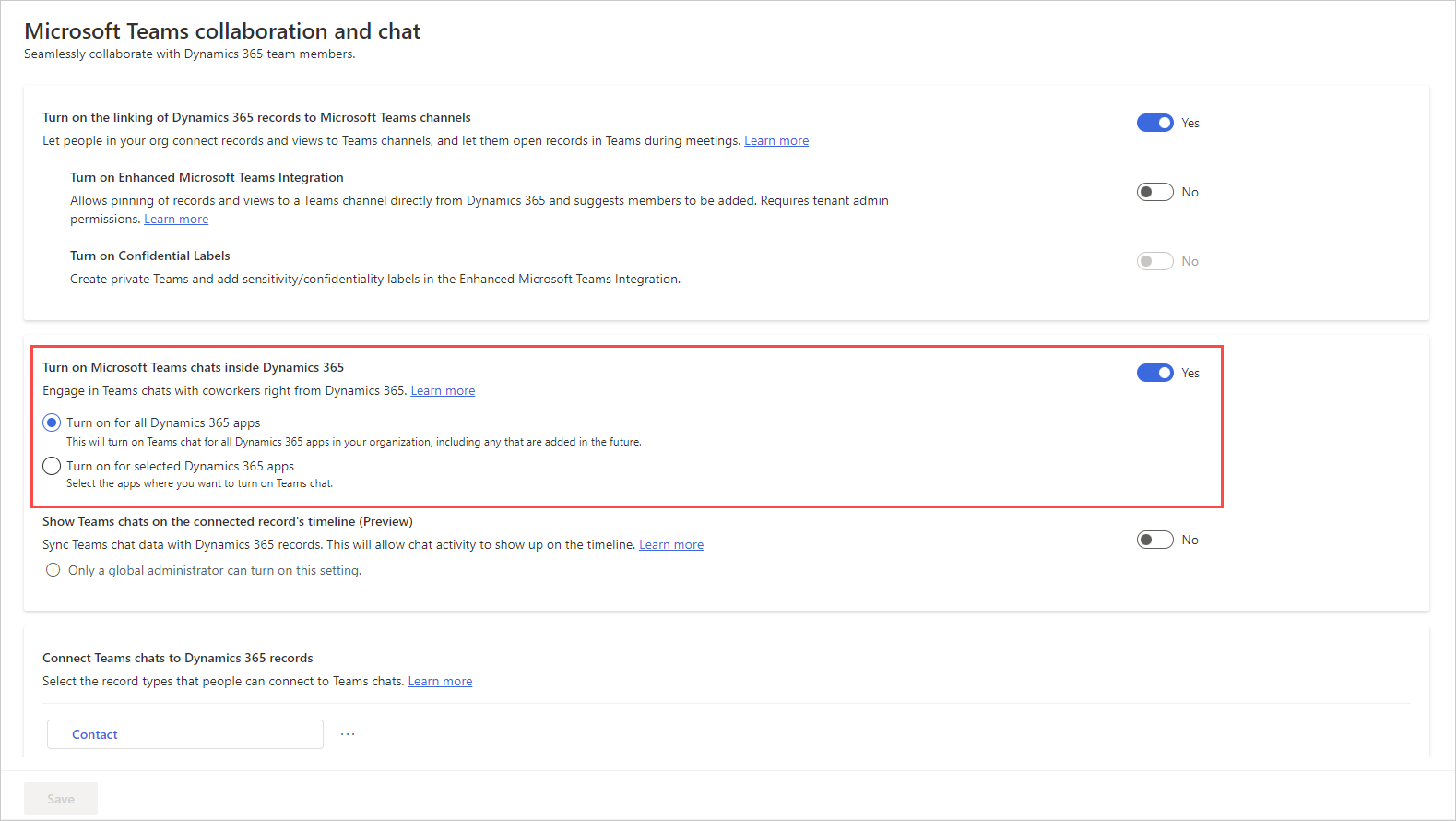
Salve as alterações.
O chat do Teams já está habilitado para todos os aplicativos do Dynamics 365 selecionados. Você pode abrir um registro e verificar se consegue exibir os chats e os canais relacionados ao registro. Mais informações: Abra chats do Teams e canais relacionados a um registro
Observação
O chat do Teams é habilitado por padrão para os aplicativos Customer Service workspace e Hub do SAC.
Adicionar a página de configurações do Teams ao mapa do site de um aplicativo personalizado
Entre no Power Apps.
Selecione o ambiente e, em seguida, selecione Aplicativos.
Selecione seu aplicativo personalizado e, em seguida, selecione Editar.
No Designer de Aplicativo, edite o Mapa do Site.
Para adicionar a página de configurações Conversar e colaborar do Teams, adicione um componente de subárea e, na lista Tipo, selecione URL.
Copie o seguinte valor e cole-o no campo URL:
/main.aspx?pagetype=control&controlName=MscrmControls.TeamsCollaborationAdmin.TeamsCollaborationAdminSalve e publique as alterações.
Ativar chat do Teams pelo centro de administração do Power Platform
Acesse a guia Ambientes, selecione um ambiente onde você deseja habilitar o chat do Teams.
Na página Ambientes, selecione Configurações.
Na página Configurações, expanda Integração e, em seguida, selecione Configurações de integração do Teams.
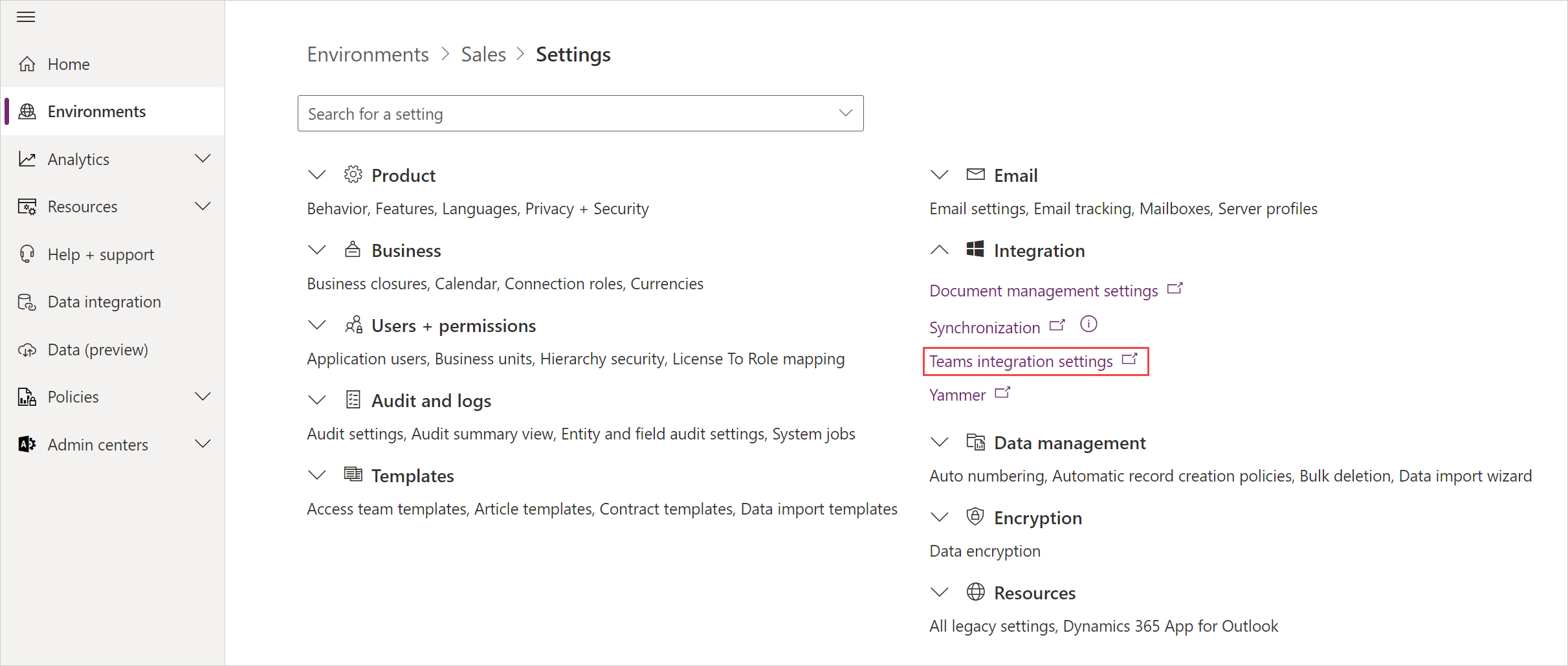
Na página Colaboração e chat do Microsoft Teams, ative a opção Ativar chats do Microsoft Teams dentro do Dynamics 365.
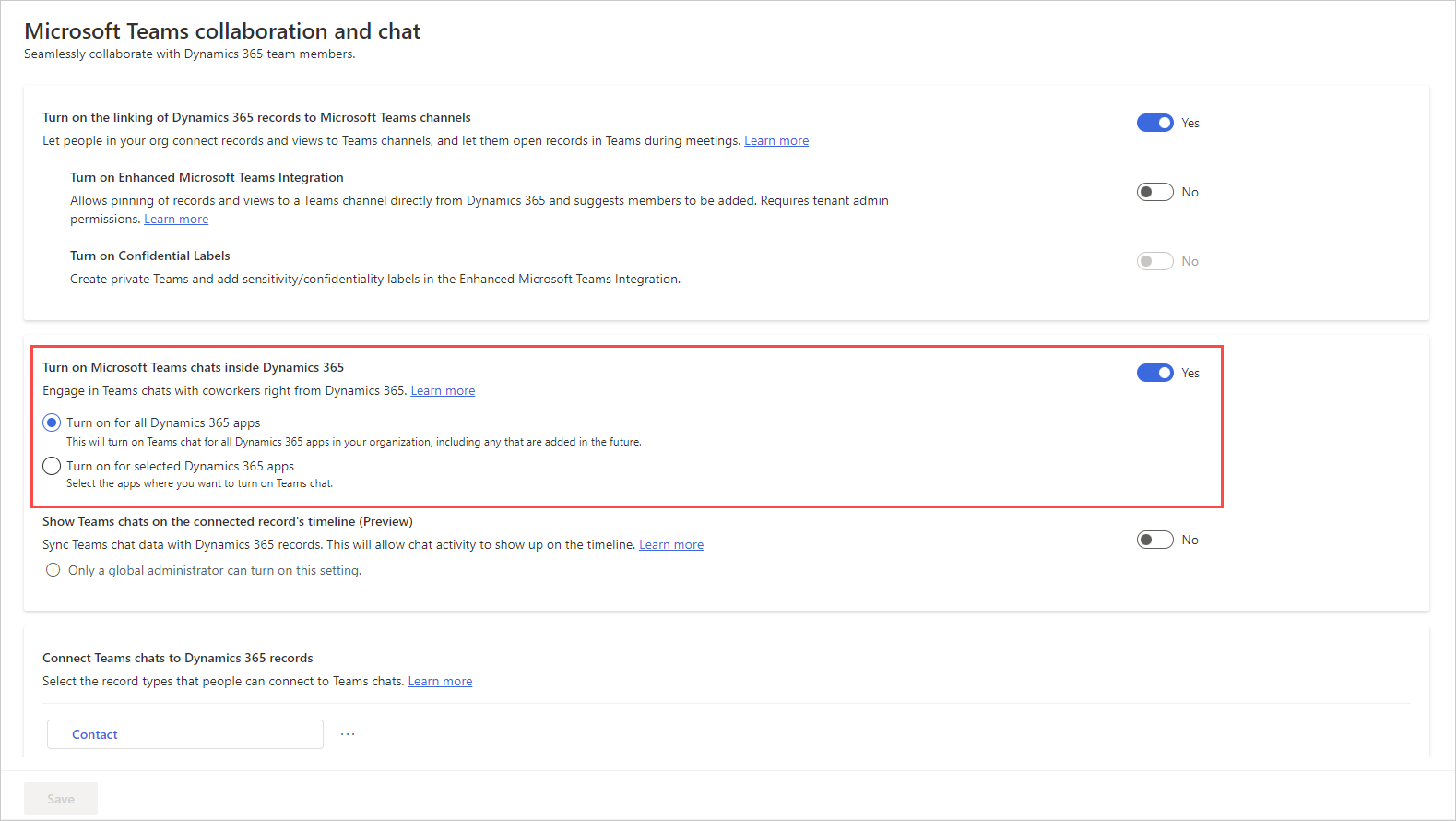
Salve as alterações.
Configurar a possibilidade de conectar chats a registros do Dynamics 365
Depois de habilitar os chats do Teams, você poderá conectar os chats a diferentes tipos de registro. Tipos de registro padrão, incluindo ocorrência, conta, contatos, artigo de conhecimento e email, estão disponíveis imediatamente ou você pode adicionar o tipo de registro desejado.
No aplicativo Hub de Vendas, Select Alterar área
 no canto inferior esquerdo e, em seguida, Select Configurações do aplicativo.
no canto inferior esquerdo e, em seguida, Select Configurações do aplicativo.Em Configurações Gerais, selecione Chat e colaboração.
Em Conectar chats a registros do Dynamics 365, selecione o tipo de registro que deseja configurar.
Se você deseja adicionar um tipo de registro, consulte Adicionar tipos de registroSelecione Salvar.
Adicionar tipos de registro
Para adicionar um tipo de registro para conectar chats a registros do Dynamics 365:
No aplicativo Hub de Vendas, Select Alterar área
 no canto inferior esquerdo e, em seguida, Select Configurações do aplicativo.
no canto inferior esquerdo e, em seguida, Select Configurações do aplicativo.Em Configurações Gerais, selecione Chat e colaboração.
Em Conectar chats a registros do Dynamics 365, selecione Adicionar tipos de registro.
No painel Permitir que os chats sejam conectados a este tipo de registro, em Escolher tipo de registro, digite o nome do tipo de registro que deseja usar.
Ative as alternâncias para configurações de acordo com o requisito, como Ingressar no chat e Nomear chats automaticamente.
Selecione Salvar.
Definir o nome padrão para chats conectados
Enquanto administrador, você pode definir o título do chat que será usado como o título de registro por padrão. Os usuários poderão alterar o título posteriormente, se quiserem.
No aplicativo Hub de Vendas, Select Alterar área
 no canto inferior esquerdo e, em seguida, Select Configurações do aplicativo.
no canto inferior esquerdo e, em seguida, Select Configurações do aplicativo.Em Configurações Gerais, selecione Chat e colaboração.
Em Conectar chats a registros do Dynamics 365, selecione o tipo de registro (por exemplo, Cliente Potencial).
No painel de configurações, ative a alternância Nomear chats automaticamente.
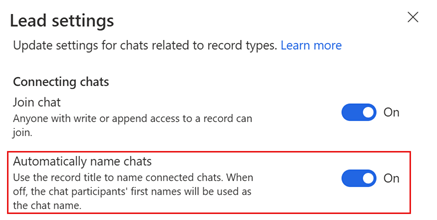
Segurança e privacidade dos dados
As seguintes considerações de segurança e privacidade de dados se aplicam à funcionalidade de chat do Teams no Dynamics 365:
O Dynamics 365 não armazena dados do Teams, exceto para o mapeamento entre a ID do registro e a ID do chat conectada. Não há dados do Teams duplicados no Dynamics 365, a menos que o usuário o adicione manualmente às notas ou tarefas do registro.
A comunicação entre os aplicativos é protegida por TLS.
As políticas que se aplicam ao Teams e ao Dynamics 365 são honradas pela integração. Por exemplo, arquivos confidenciais compartilhados em um chat conectado só podem ser acessados por usuários com permissão. Da mesma forma, um registro compartilhado em um chat do Teams no Dynamics 365 só poderá ser acessado se o usuário tiver permissões para exibi-lo.